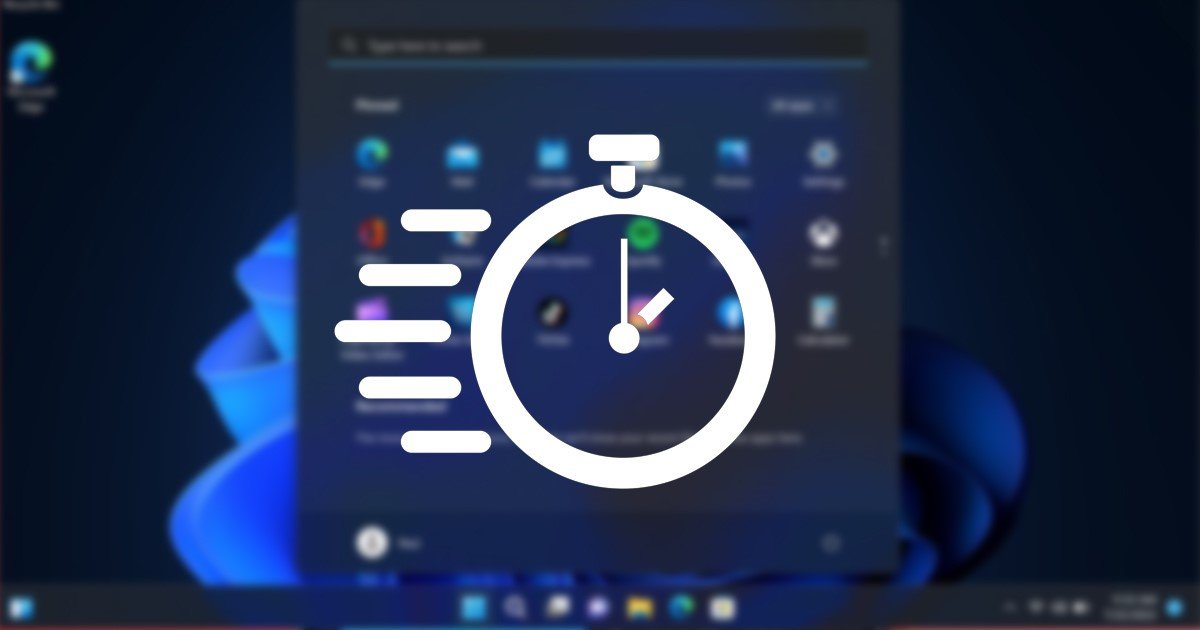
Windows 11-käyttäjät saattavat tietää, että käyttöjärjestelmä lukitsee tilin automaattisesti, jos joku yrittää kirjautua sisään väärällä salasanalla. Tällä estetään luvaton pääsy laitteeseen ja vähennetään mahdollisia raa’an voiman hyökkäyksiä.
Kun tilin lukituskäytännöt määritettiin Windows 11:ssä, käyttöjärjestelmä estää muita antamasta salasanaa useiden väärien kirjautumisyritysten jälkeen ja estää käyttäjätilin 10 minuutiksi.
10 minuutin lukituksen jälkeen laskuri nollattiin automaattisesti, jolloin käyttäjille annettiin vielä 10 mahdollisuutta syöttää salasana tai PIN-koodi. Voit muuttaa tätä 10 minuutin kestoa helpoilla vaiheilla.
Lue myös: Kansioiden salasanasuojaus Windows 11:ssä
Parhaat menetelmät tilin lukituksen keston muuttamiseen Windows 11:ssä
Vaikka tilin lukituksen keston muuttaminen ei ole suositeltavaa Windows 11:ssä, saatat silti haluta pidentää tai lyhentää kestoa tietyistä syistä. Siksi olemme jakaneet alla vaiheittaisen oppaan tilin lukituksen keston muuttamisesta Windows 11:ssä. Katsotaanpa.
1) Muuta tilin sulkemisen kestoa paikallisen ryhmäkäytännön kautta
Tämä menetelmä näyttää, kuinka muuta tilin lukituksen kestoa paikallisen ryhmäkäytäntöeditorin kautta. Noudata joitain yksinkertaisia ohjeita, jotka olemme jakaneet alla.
1. Napsauta ensin Windows 11-hakua ja kirjoita Paikallinen ryhmäkäytäntö. Avaa seuraavaksi ryhmäkäytäntöeditori hakutulosten luettelosta.
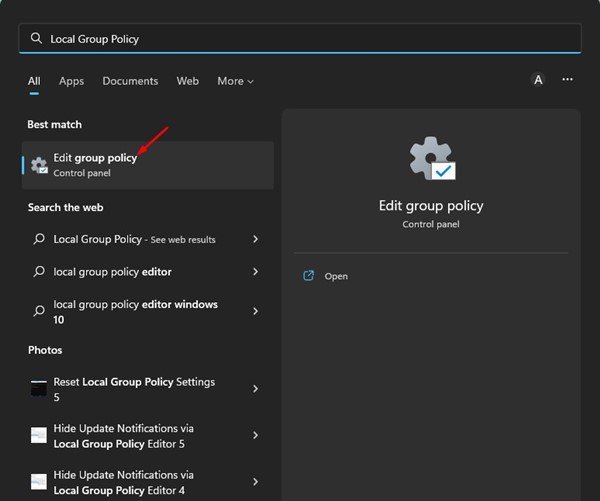
2. Siirry paikallisessa ryhmäkäytäntöeditorissa seuraavaan polkuun:
Tietokoneen asetukset > Windows-asetukset > Suojausasetukset > Tilikäytännöt > Tilin lukituskäytäntö
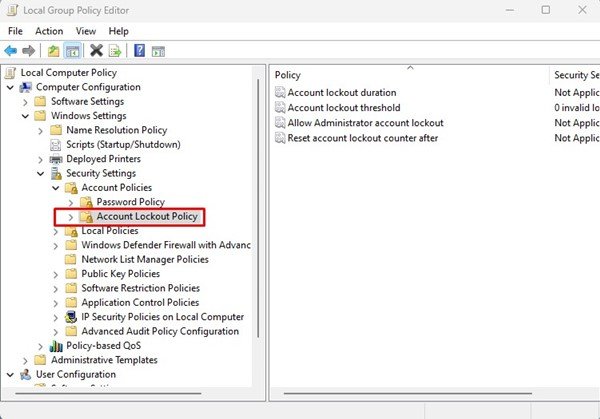
3. Löydät muutamia käytäntöjä Tilin sulkemiskäytäntö-kansiosta. Sinun on kaksoisnapsautettava oikealla olevaa Tilin lukituksen kesto-käytäntöä.
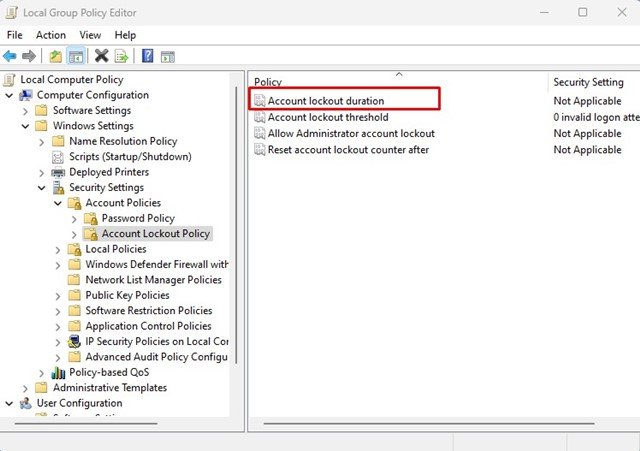
4. Siirry Tilin lukituksen kesto-ominaisuuksissa Paikalliset suojausasetukset-välilehteen.
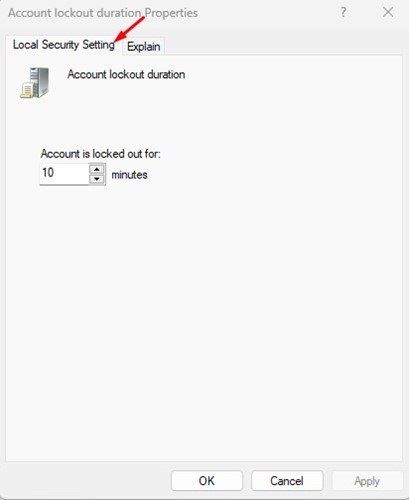
5. Aseta nyt tilin sulkemisen aika (minuutteina). Kun olet valmis, napsauta Käytä-painiketta ja sitten Ok.
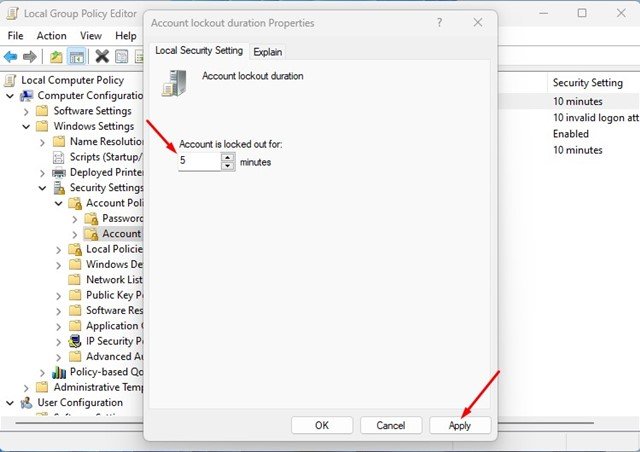
Siinä se on! Näin voit muuttaa tilin lukituksen kestoa Windows 11-tietokoneellasi.
2) Muuta tilin lukituksen kestoa komentokehotteen kautta
Voit jopa Käytä Command Prompt-apuohjelmaa muuttaaksesi tilin lukituksen kestoa. Noudata sitä varten joitain yksinkertaisia ohjeita, jotka olemme jakaneet alla.
1. Napsauta Windows 11-hakua ja kirjoita kohtaan Command Prompt. Avaa seuraavaksi Command Prompt-apuohjelma hakutulosten luettelosta.
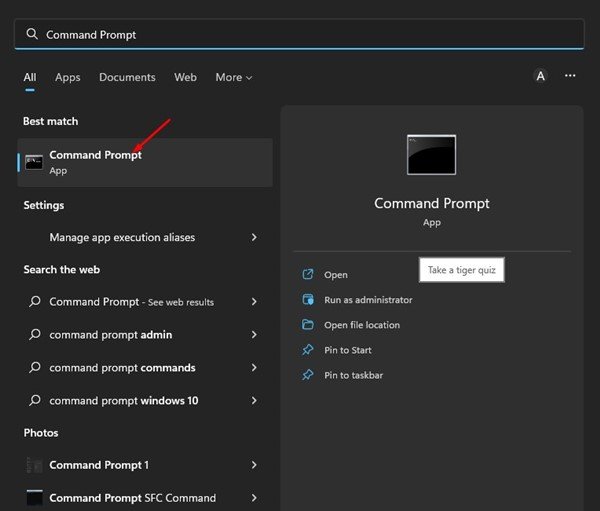
2. Kirjoita komentokehotteeseen net accounts ja paina Enter-painiketta.
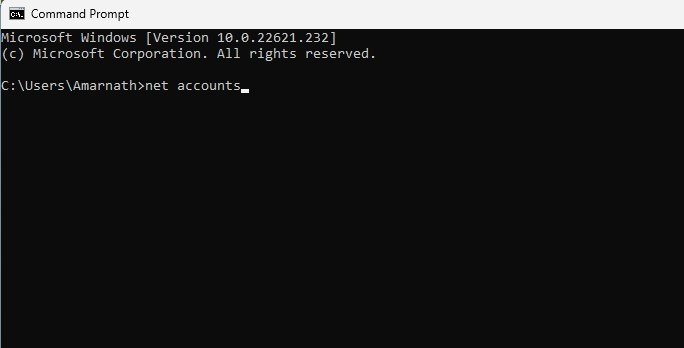
3. Tämä paljastaa tilin sulkemiskäytännön. Sinun on tarkistettava Lukituksen kesto (minuutteina): tarkistaaksesi nykyisen tilin lukitusajan.
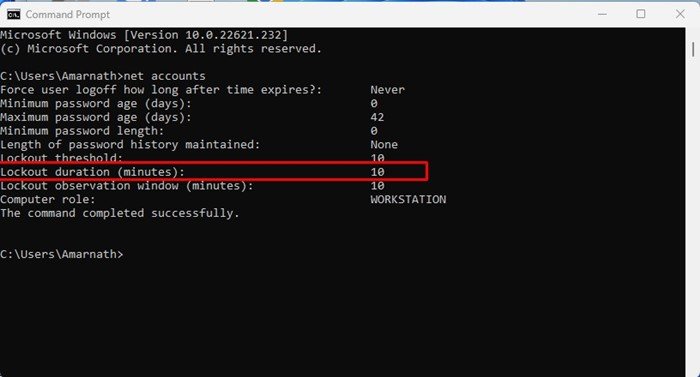
4. Jos nyt haluat pidentää tai lyhentää tilin lukituksen kestoa, anna seuraava komento:
net accounts/lockoutduration: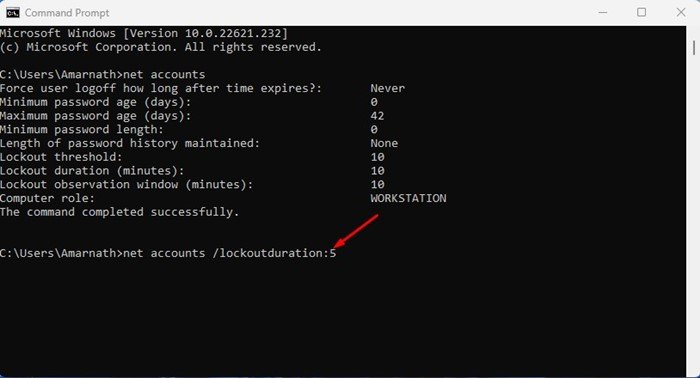
Tärkeää: Muista vaihtaa
Siinä se on! Voit muuttaa tilin lukituksen kestoa Windows 11:ssä komentokehotteen kautta.
Lue myös: Kiintolevyn tai SSD-levyn alustaminen Windows 11:ssä
Joten, siinä kaikki tilin lukituksen keston muuttaminen Windows 11:ssä. Voit muuttaa tilin lukituksen aikarajaa seuraamalla näitä kahta tapaa. Jos tarvitset lisäapua tilin lukituksen kestoa koskevaan käytäntöön, kerro siitä meille alla olevissa kommenteissa.

